
رنگن جي اصلاح رنگن ۾ تبديلي ۽ رنگن ۽ رنگن ۽ ٻين پيٽرولن سان جڙيل تصوير جا ٻيا پيراگراف آهن. هن آرٽيڪل ۾ اسان انهي آپريشن بابت ڳالهائينداسين ۽ ڪجهه مثال ڏيو.
فوٽوشاپ ۾ رنگ جي اصلاح
رنگن جي اصلاح ڪيترن ئي حالتن ۾ گهربل آهي. بنيادي سبب اهو آهي ته انساني اکين کي ڪئميرا وانگر ساڳيو نه ڏسي ٿو. اوزار صرف انهن رنگن ۽ رنگن جو رڪارڊ ڪري ٿو جيڪي واقعي موجود آهن. ٽيڪنيڪل جو مطلب لائيٽنگ جي شدت کان هيٺ نه ٿو ڪري سگهجي، اسان جي اکين جي برعڪس. اهو ئي سبب آهي ته اڪثر تصويرون سڀني کي ڏسنديون آهن. رنگن جي اصلاح جو هڪ ٻيو سبب ظاهر ڪيو ويو آهي، جيئن پيريزڪ جي مفهوم، هزالي، گندي، ناکافي، ناکافي سطح، رنگن جي گهٽتائي.
فوٽوشاپ وڏي پيماني تي رنگن جي اصلاح جي تصويرن لاء اوزار جي نمائندگي ڪئي وئي آهي. اهي مينيو ۾ آهن "تصوير - اصلاح".
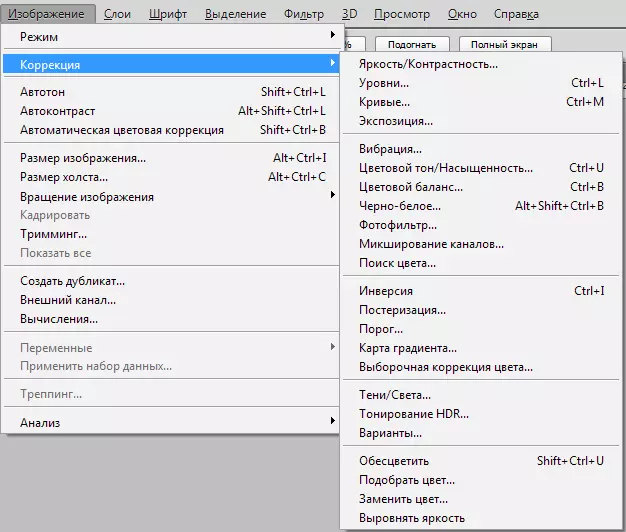
اڪثر استعمال ٿيل آهن سطح (اهم ميلاپ سڏيو ويو آهي ctrl + l.), وکرون (ڪيچيون Ctrl + M.), چونڊ رنگ جي اصلاح, رنگين ٽون / سنتر (Ctrl + U. ) ۽ پاڇا / روشنيون.
عملي مثالن تي رنگ جي اصلاح بهترين آهي.
مثال 1: "غلط" رنگ
رنگن جي "بي قاعدي" يا ته تصوير جي عام خيال جي بنياد تي، يا حقيقي نموني جي عام خيال جي بنياد تي طئي ڪيو ويندو آهي. فرض ڪيو ته توهان وٽ اهڙو ٻلي آهي:

شعر خوبصورت، رنگن تي، رنگن تي رنگن، پر تمام گهڻا ڳاڙهي رنگ. اهو ٿورو غير فطري نظر اچي ٿو. اسان انهي مسئلي کي "وکر" جي مدد سان درست ڪنداسين.
- ڪيبورڊ ڪيچ کي دٻايو Ctrl + M. ، پوء وڃو ڳاڙهو چينل ۽ وکر کي تقريبن هيٺ ڏنل اسڪرين شاٽ ۾ ڏيکاريل آهي.
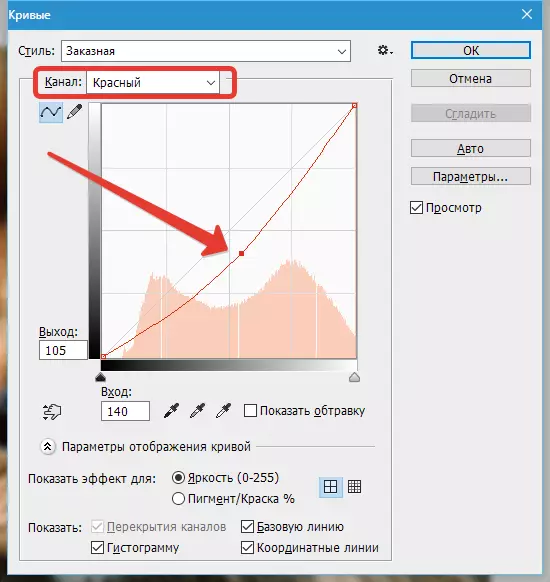
- جئين توهان ڏسي سگهو ٿا، سنيپ شاٽ ڇانو ۾ ناڪام ٿيا.
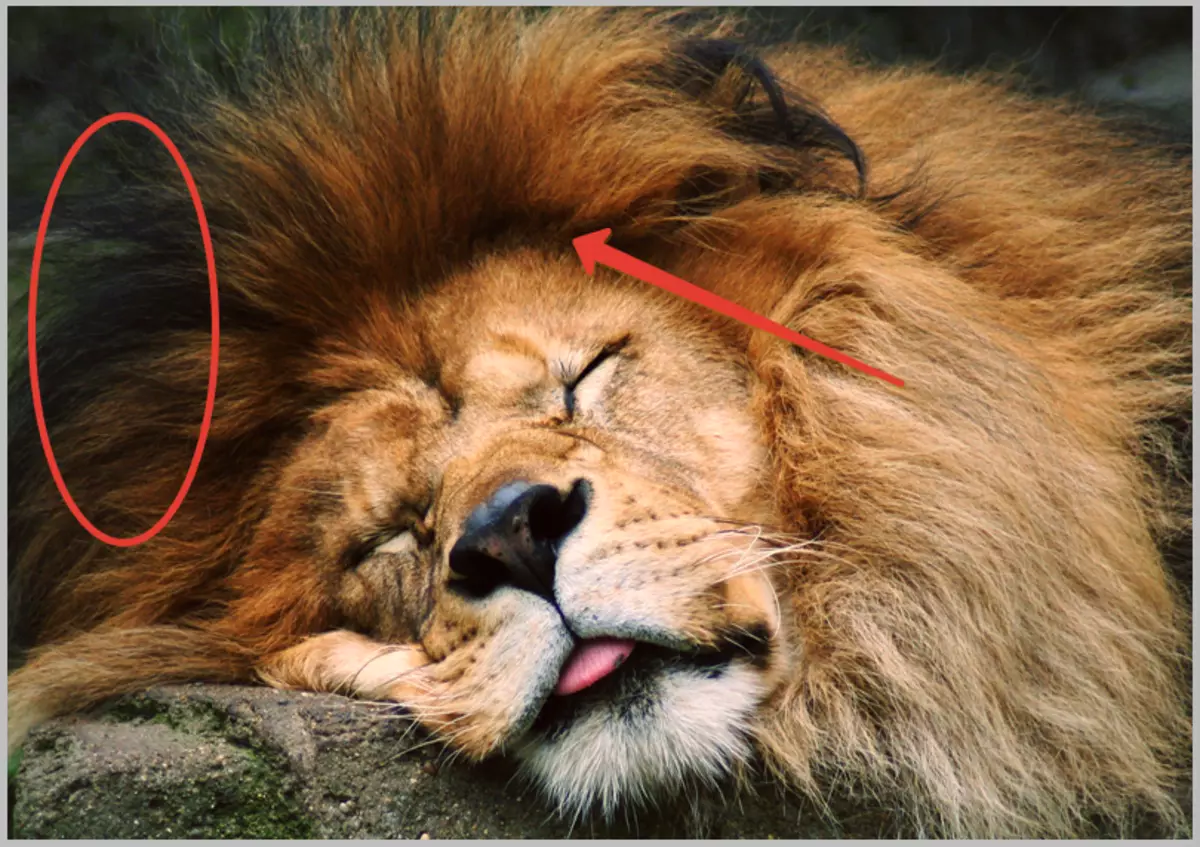
بند نه ڪرڻ وکرون ، ڪينال ڏانهن وڃو آر بي. ۽ ٿورو ئي هڪ فوٽو روشن ڪيو.
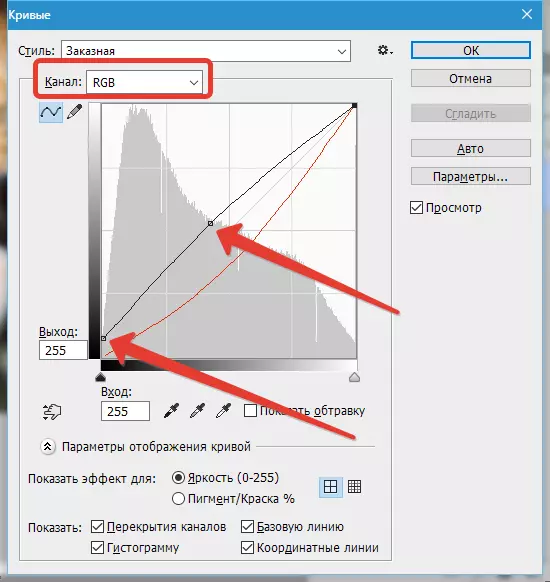
نتيجو:
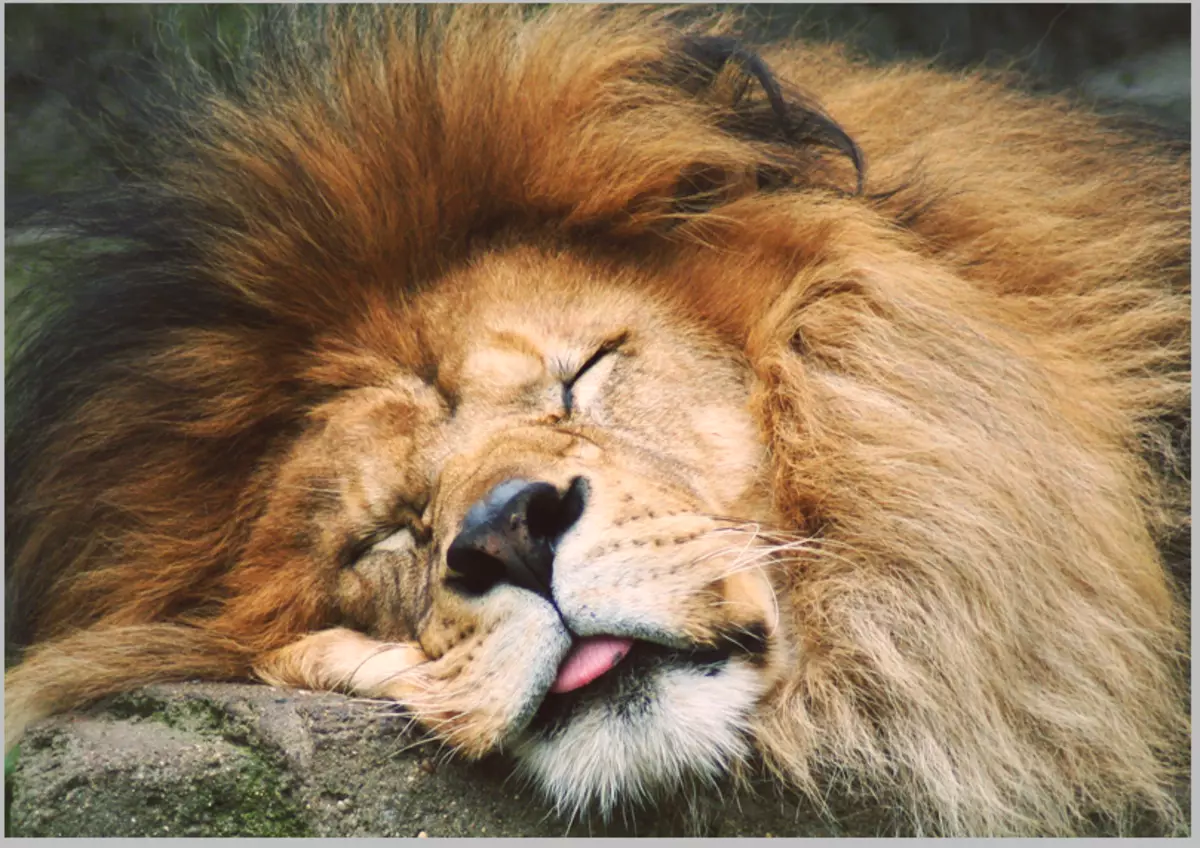
هي مثال اسان کي ٻڌائي ٿو ته جيڪڏهن ڪو رنگ هڪ تصوير ۾ موجود هجي ته اهو غير فطري نظر اچي ٿو، اهو فائدو وٺڻ ضروري آهي وکرون فوٽو اصلاح لاء. هڪ ئي وقت تي، توهان صرف ڳاڙهي (نيرو يا سائو يا سائو) رنگ نه ٿا ڪري سگهو، پر پڻ گهربل ڇانو شامل ڪريو.
مثال 2: ڊيمٽڪ رنگ ۽ هيٺيان برعڪس
ٻلي جي هڪ ٻي تصوير، جنهن تي اسان ڏڪندڙ ڇانو، هزارن، انوکو، گهٽ ۾ گهٽ، گهٽ تفصيل سان.

اچو ته انهي کي درست ڪرڻ جي ڪوشش ڪريون سطح (ctrl + l. ) ۽ ٻيا رنگ جي اصلاح جا اوزار.
- کوليو "ليول" پينل. توهان ان کي ctrl + l ڪيڪ ميلاپ سان يا "تصوير - اصلاح" مينيو ذريعي ٺاهي سگهو ٿا. سا right ي پاسي ۽ کاٻي پاسي کان خالي علائقا ڏسندا آهن (ڪارو splasshes کي ڏسندا آهن) جيڪي توهان هار کي ختم ڪرڻ چاهيندا آهيو. اسان سلائيڊر کي منتقل ڪريون ٿا، جيئن اسڪرين شاٽ ۾.
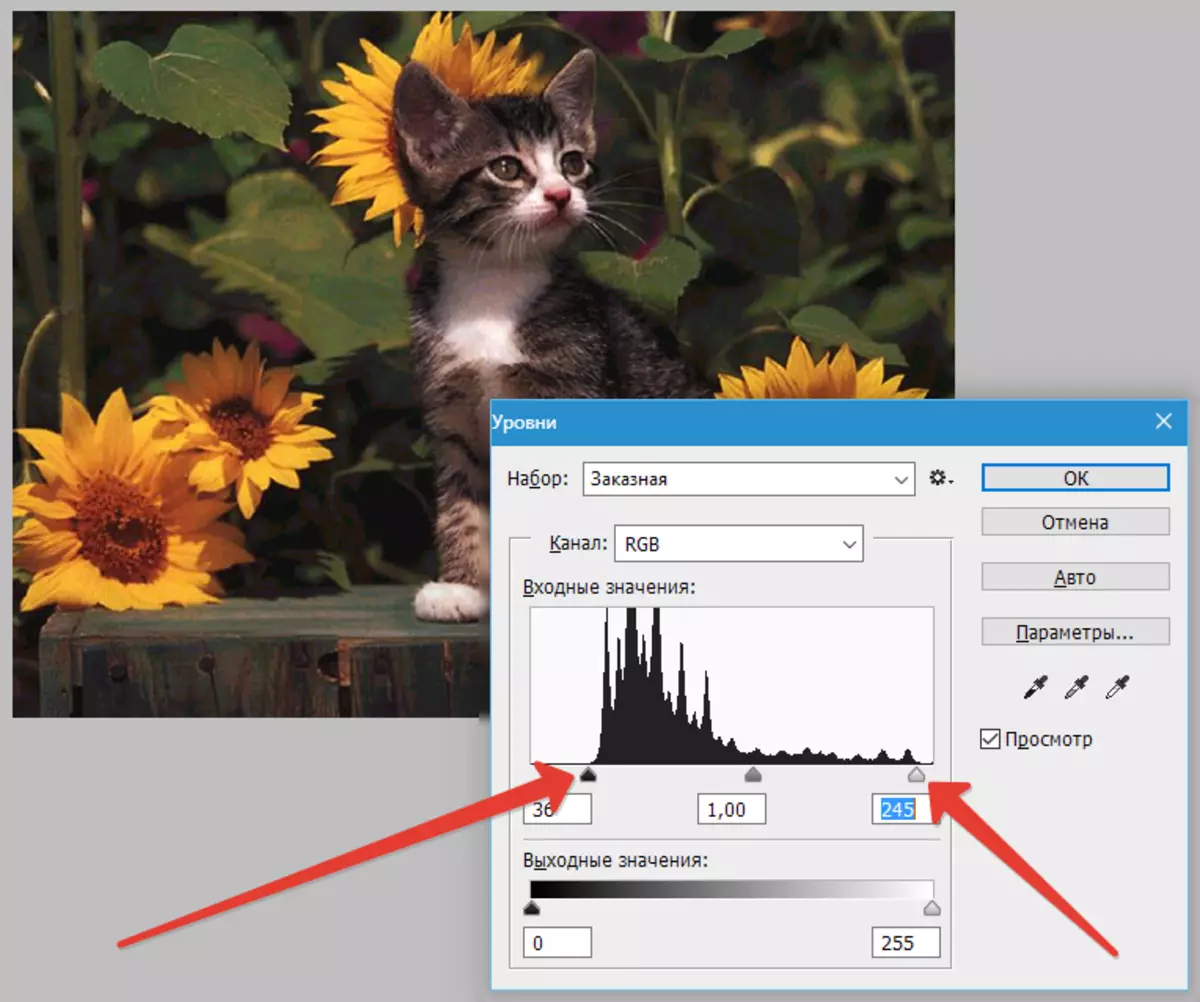
- هيز ڪ was يو ويو، پر اها تصوير تمام گهڻي اونداهي هئي، ۽ ٻليء کي پس منظر سان ضم ٿي ويو. اچو ته ان کي واضح ڪريون. اوزار چونڊيو "پاڇا / روشنيون".
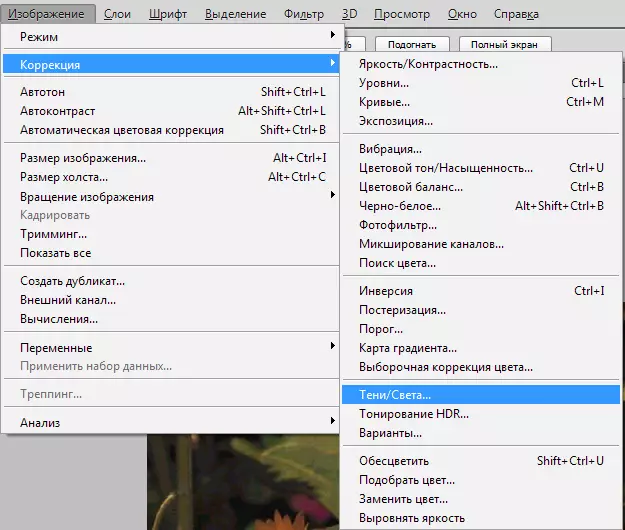
پاڇن لاء قدر بهتر ڪريو. هن صورت ۾، اهو 20 سيڪڙو آهي.
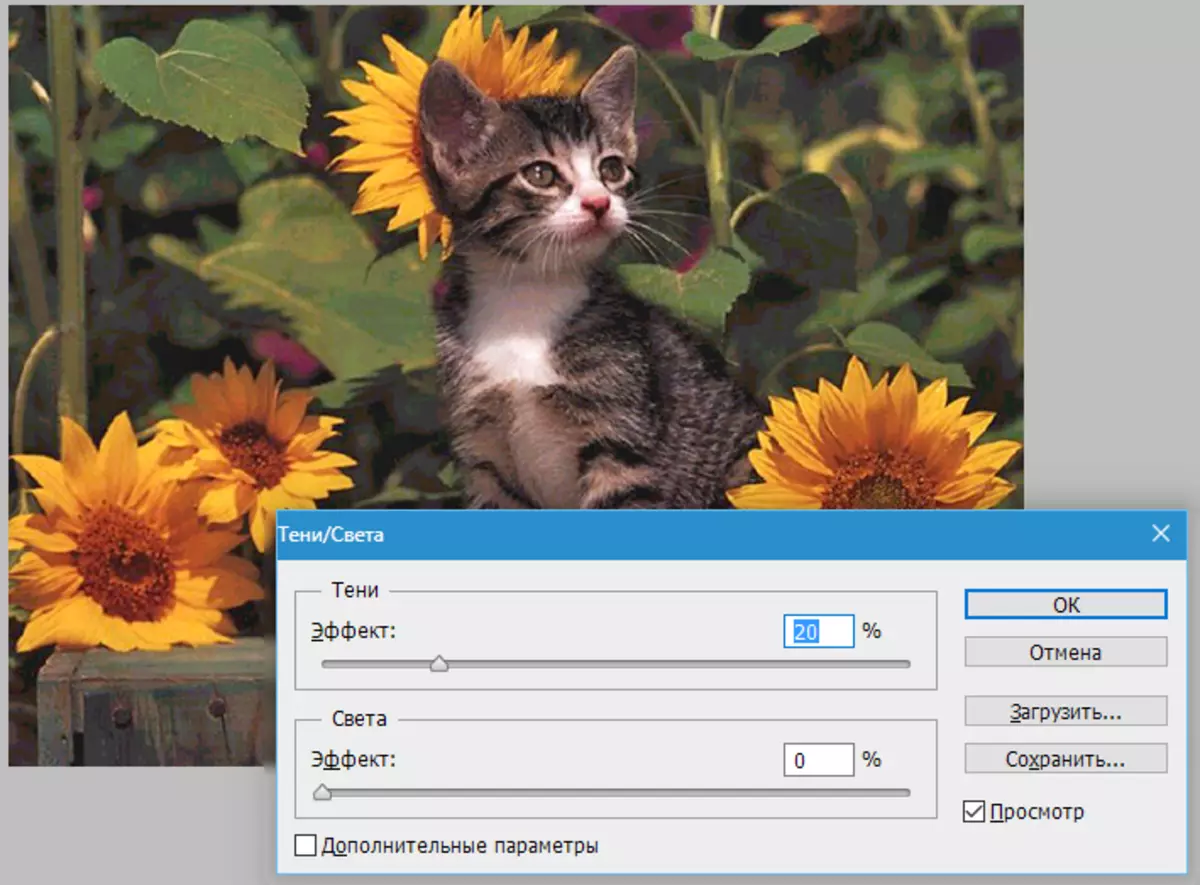
- ٻيهر تمام گهڻو لال، پر ساڳئي رنگ جي ستر کي ڪئين گهٽجي ويو آهي. اسان هڪ نن red ڙو ڳاڙهو ڪ remove ي ڇڏيو، جيئن مثال طور ايل وي سان.
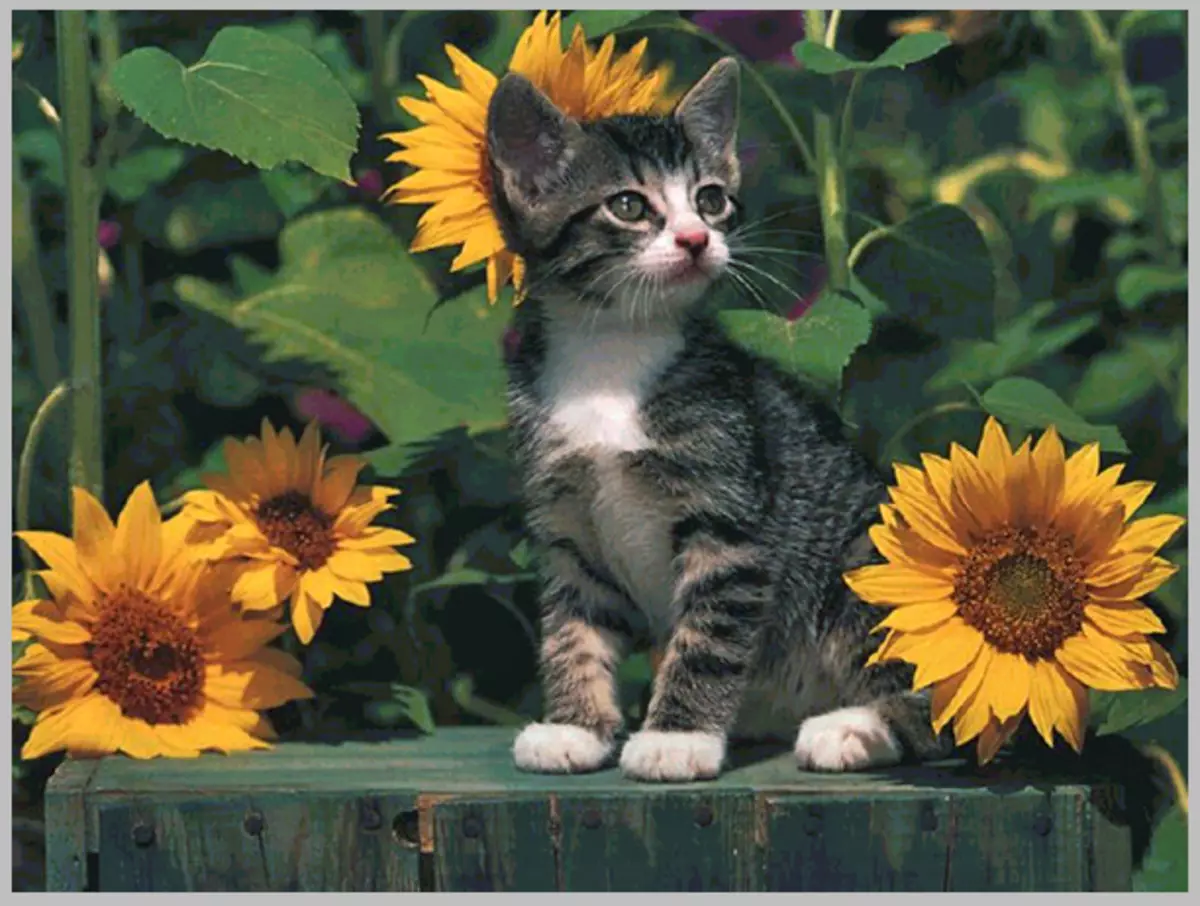
- عام طور تي، رنگن جي اصلاح تي ڪم ختم ٿي چڪو آهي، پر اهڙي حالت ۾ تصوير نه اڇلائي؟ اچو ته وضاحت شامل ڪيون. ماخذ پرت جي ڪاپي ٺاهيو ( Ctrl + J. ) ۽ انهي کي لاڳو ڪريو (ڪاپيون) فلٽر "رنگن جي برعڪس".
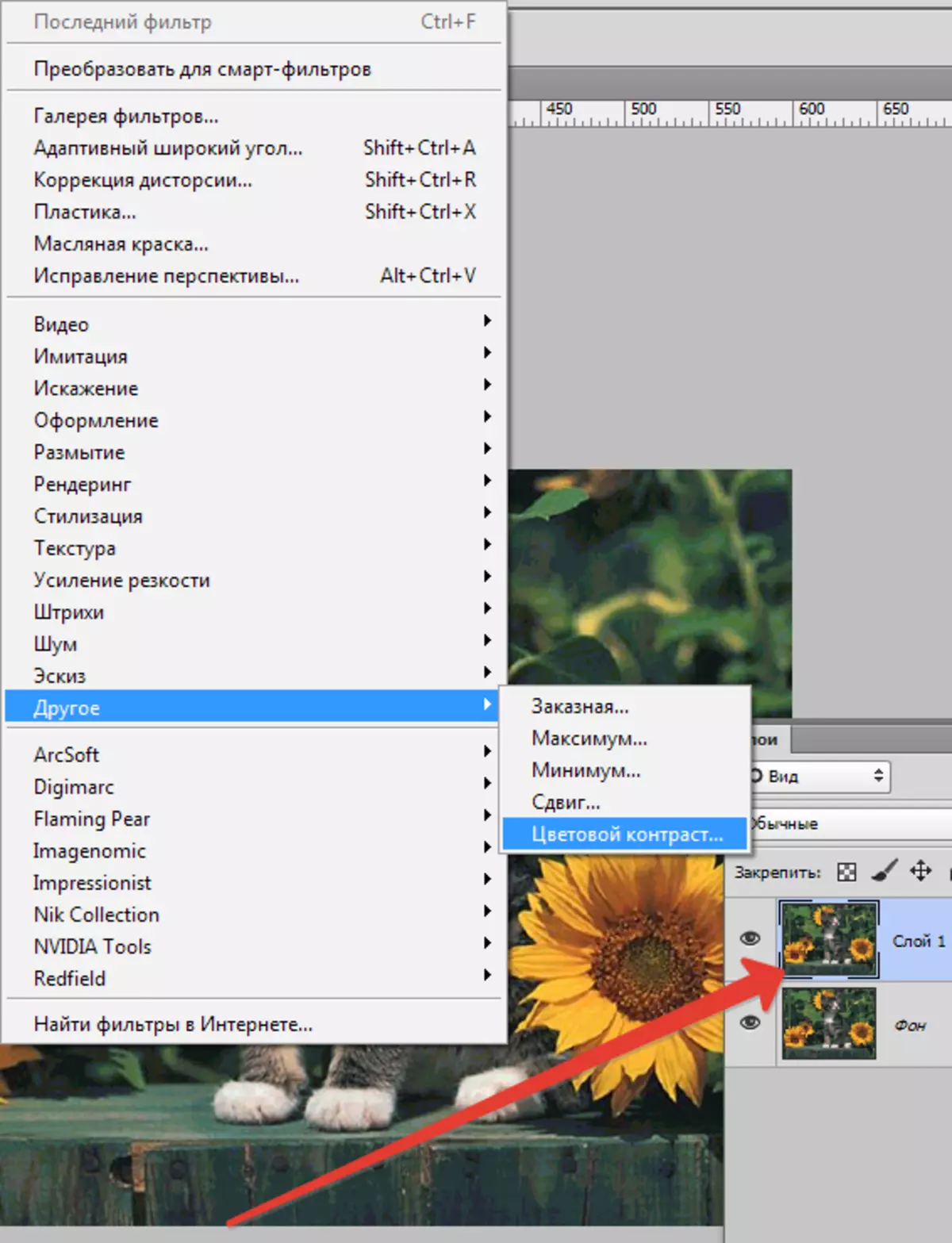
- فلٽر اهڙي طريقي سان ترتيب ڏنل آهي جيڪو صرف نن small ا تفصيل ظاهر ٿيندا آهن. تنهن هوندي، اهو منحصر آهي سنيپ شاٽ جي سائيز تي.
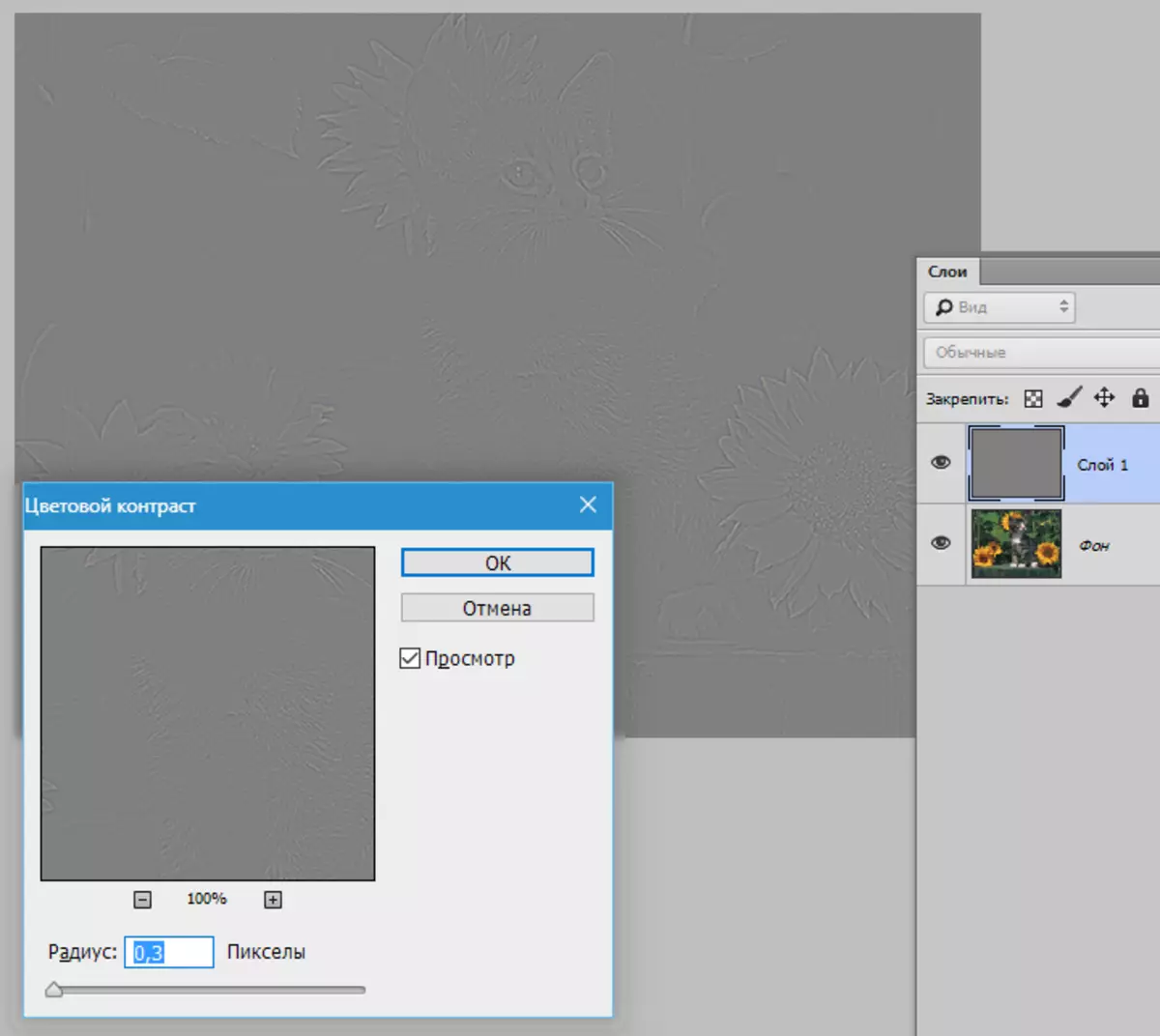
- پوء فلٽر سان پرت لاء اوورلي موڊ کي تبديل ڪريو "اوورلوپنگ".
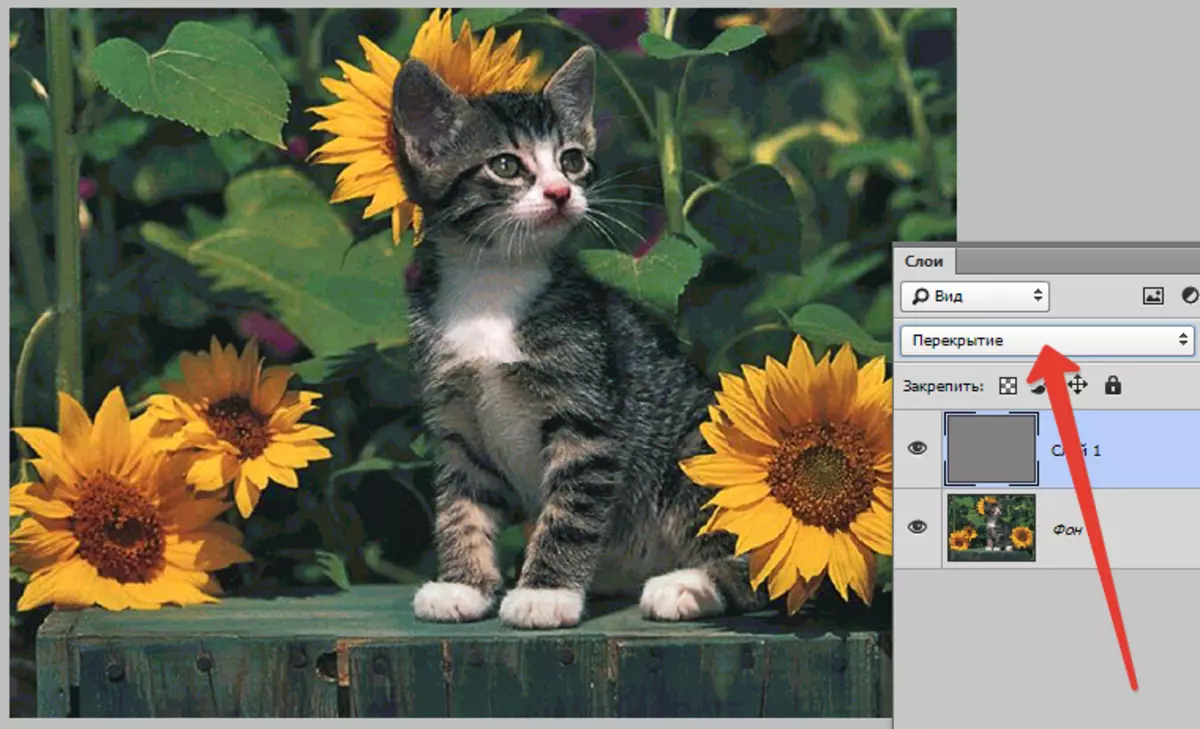
اهو روڪي سگهجي ٿو. اسان کي اميد آهي ته هن سبق ۾ اسان هڪ تصوير شاٽ جي رنگن جي درستگي جا بنيادي اصول ۽ بنيادي اصولن کي پهچائڻ جي قابل هئا.
